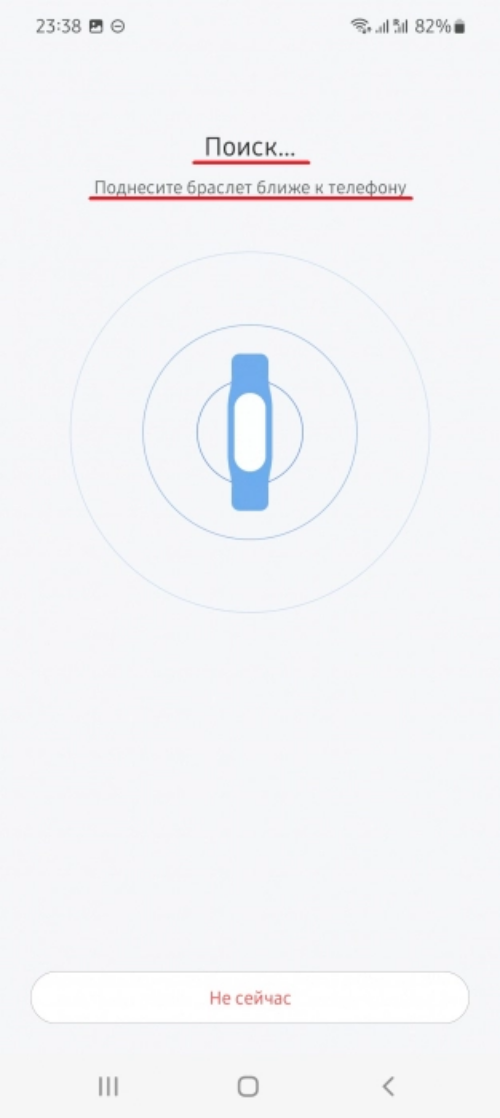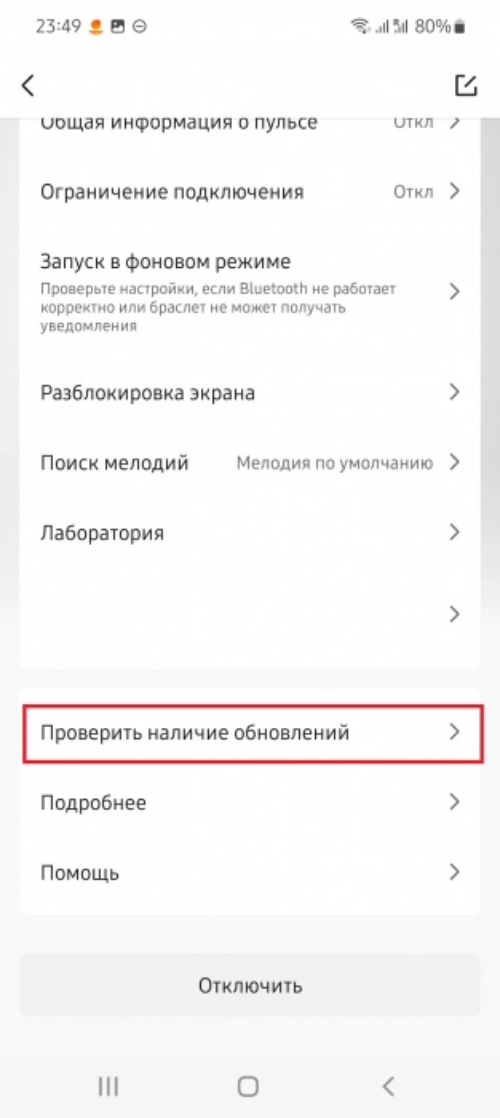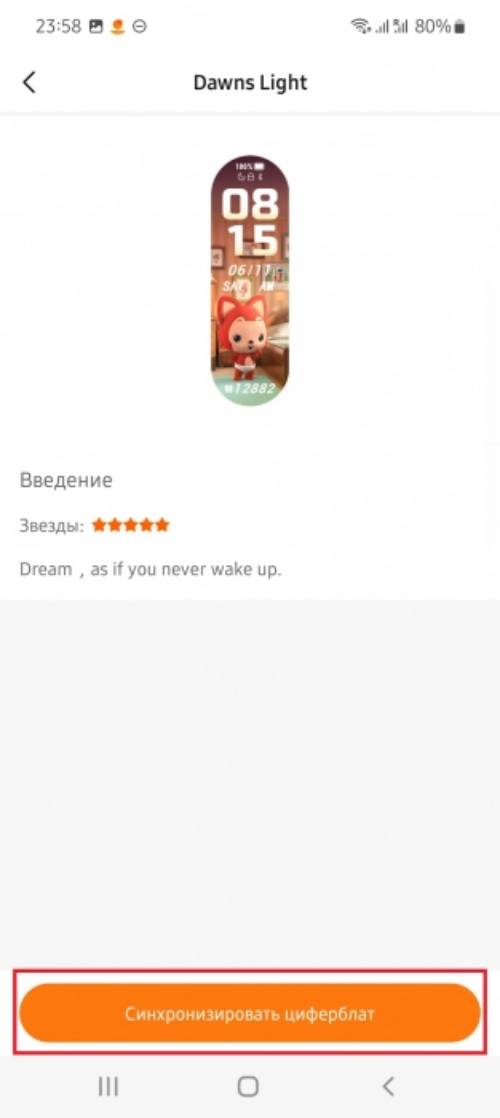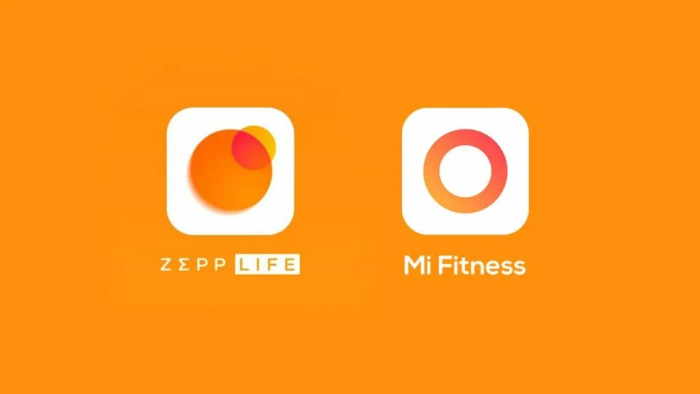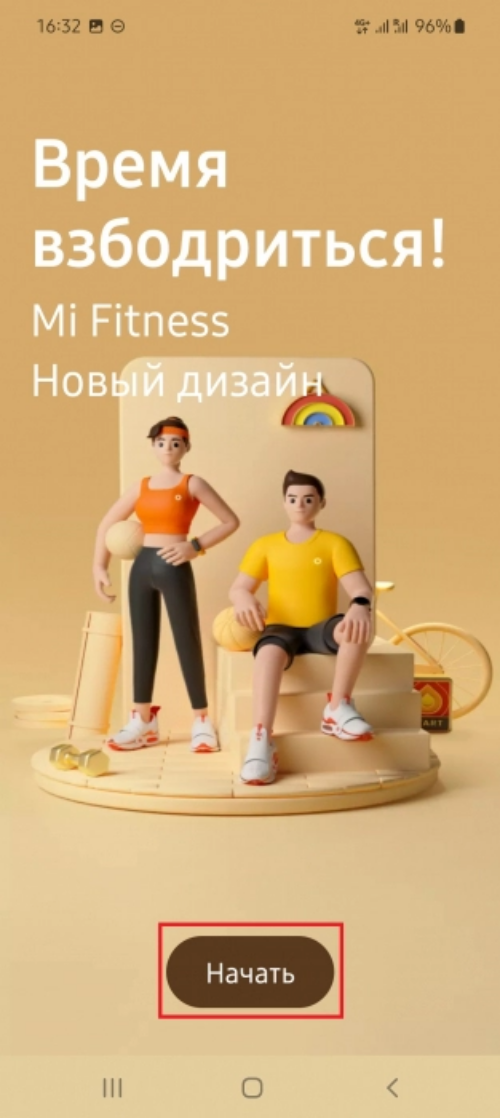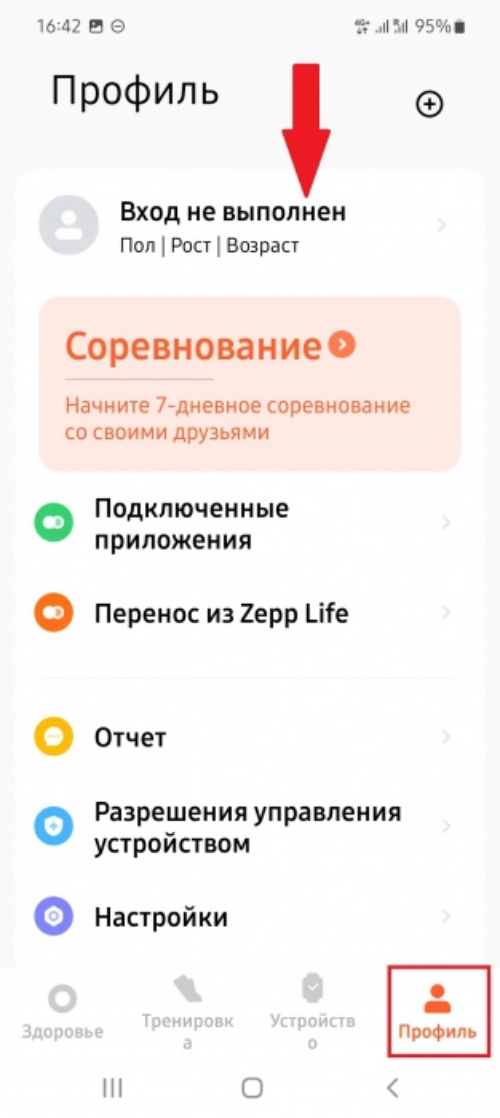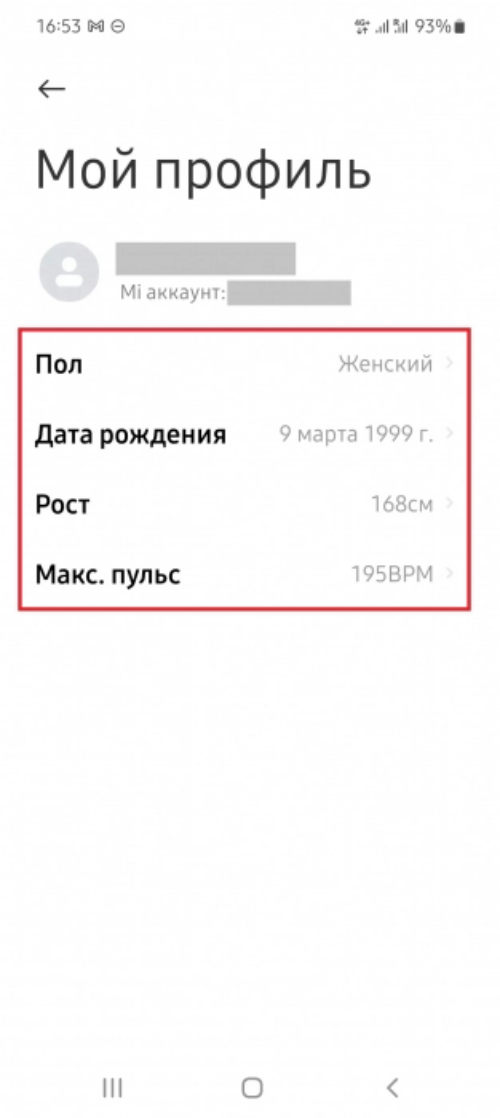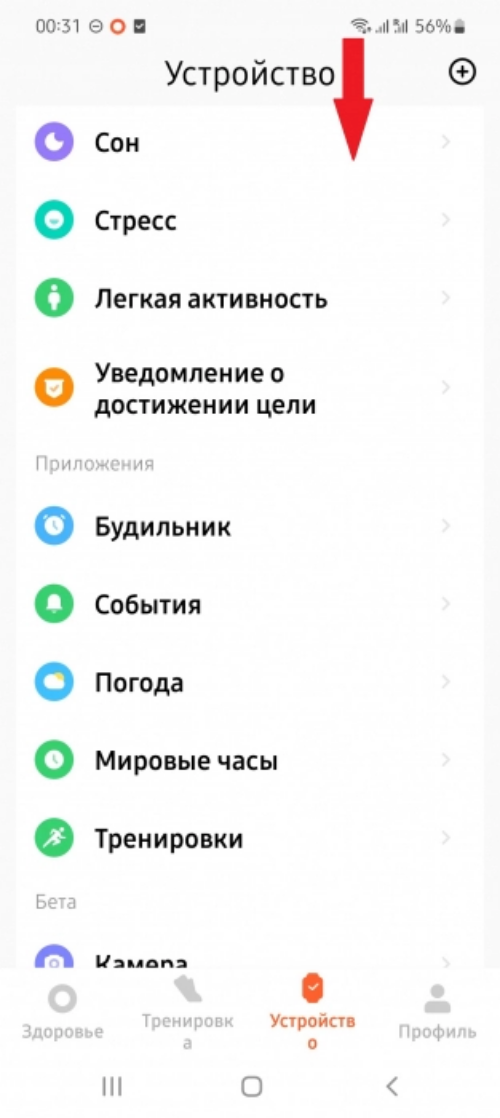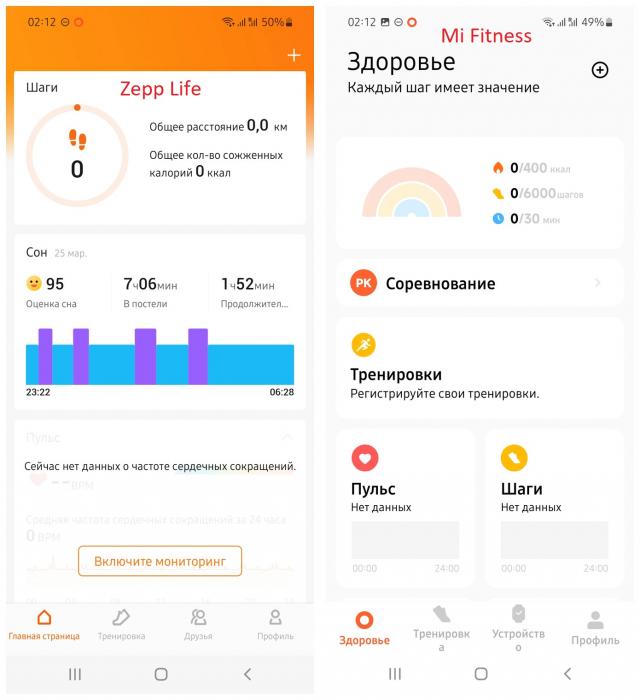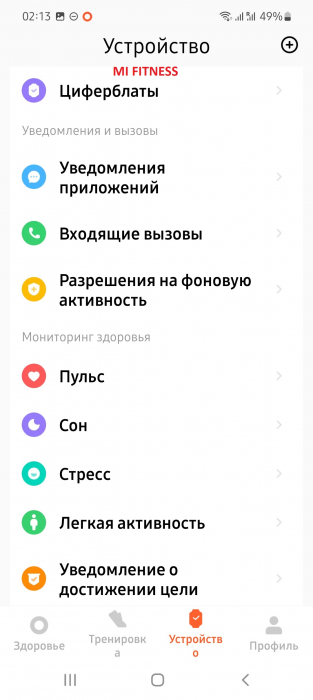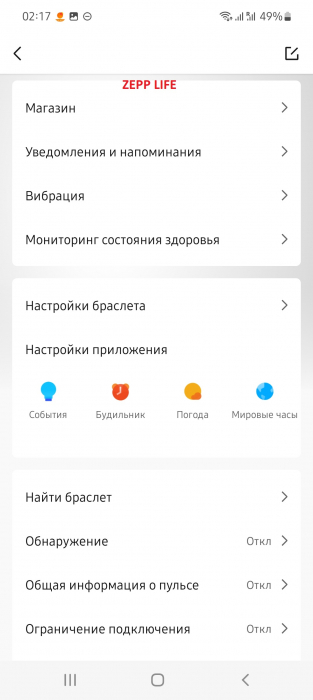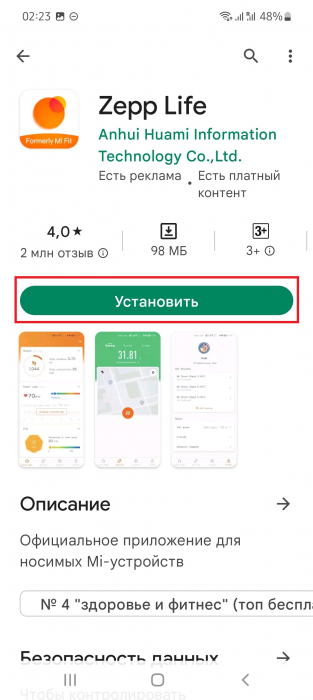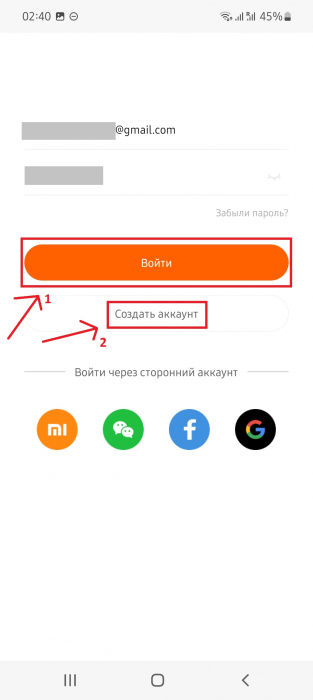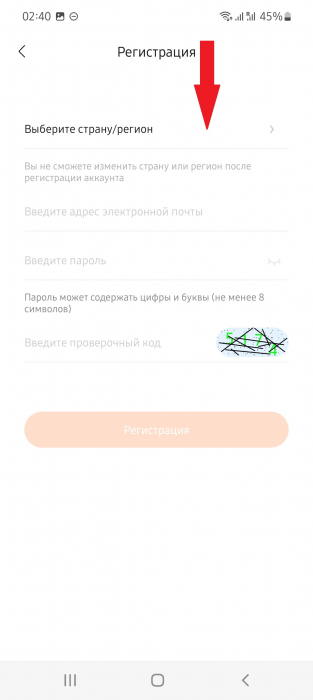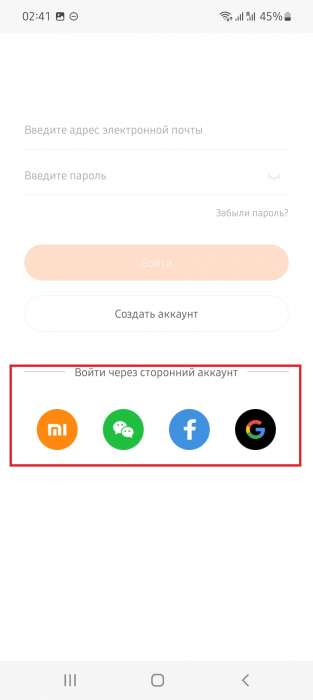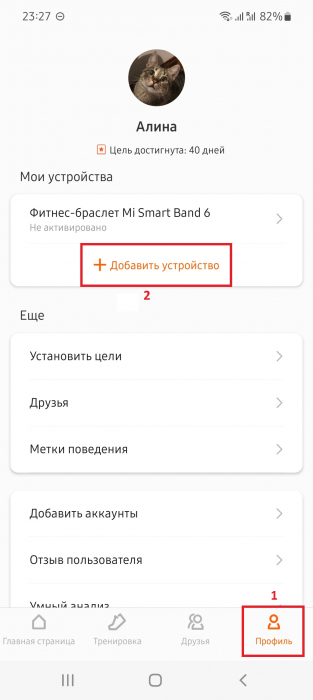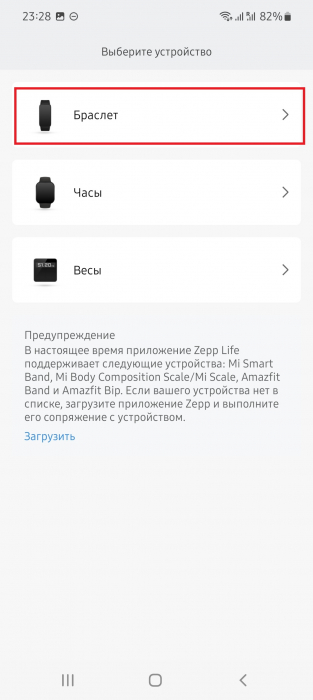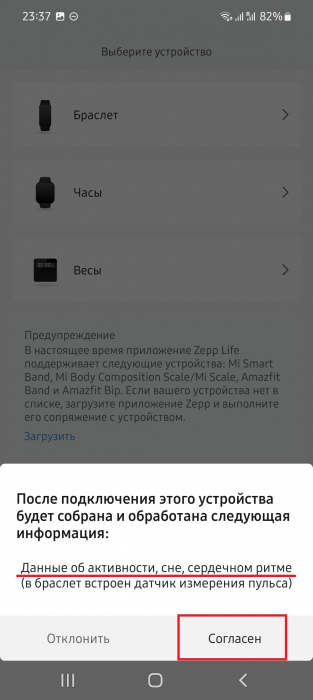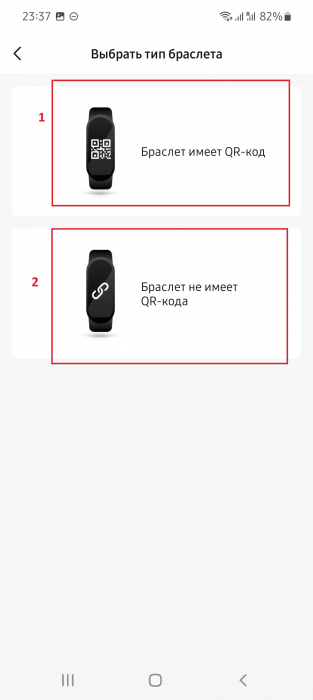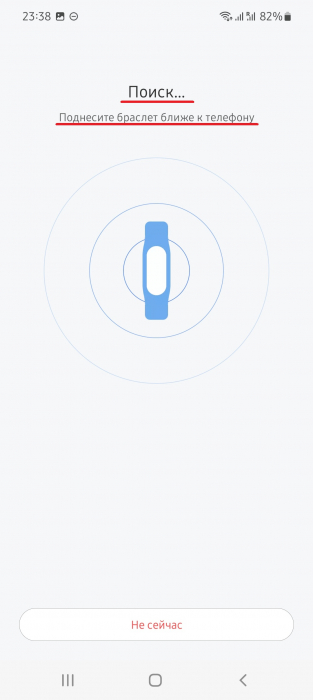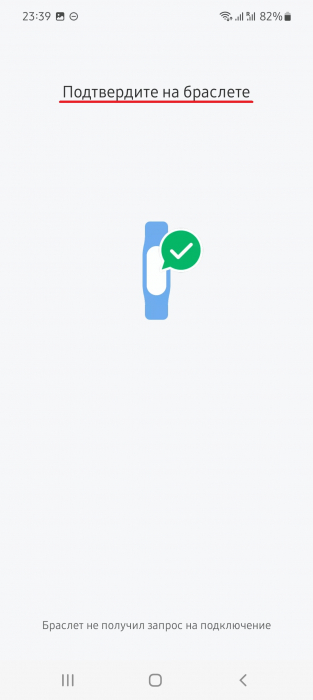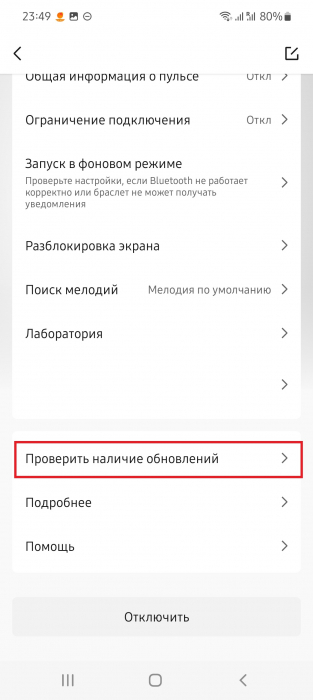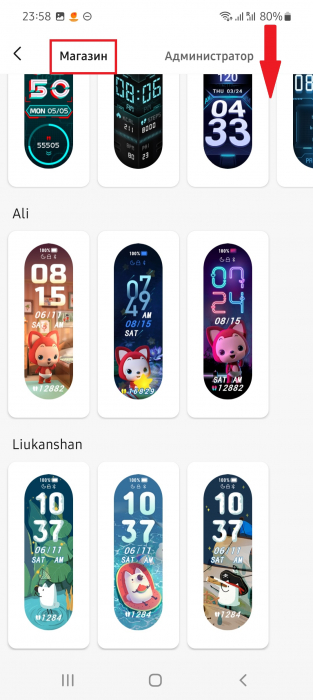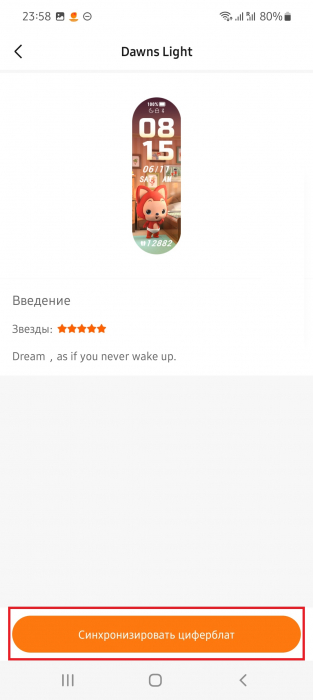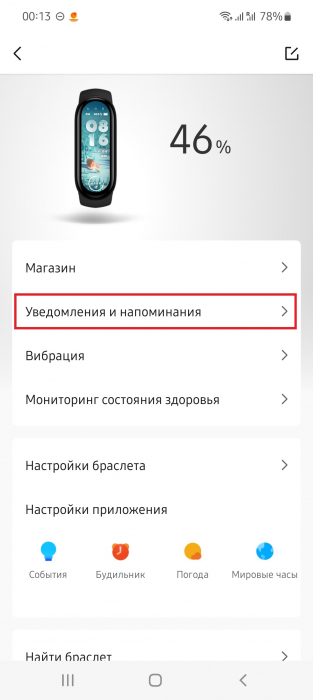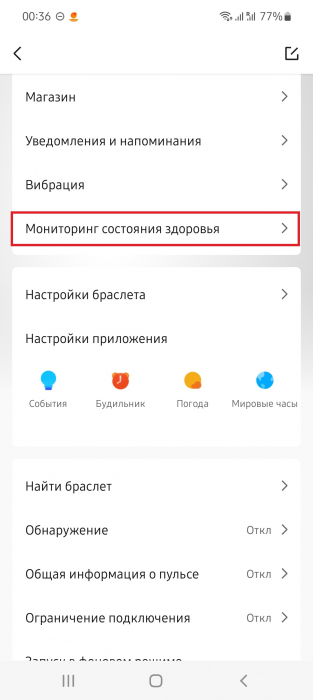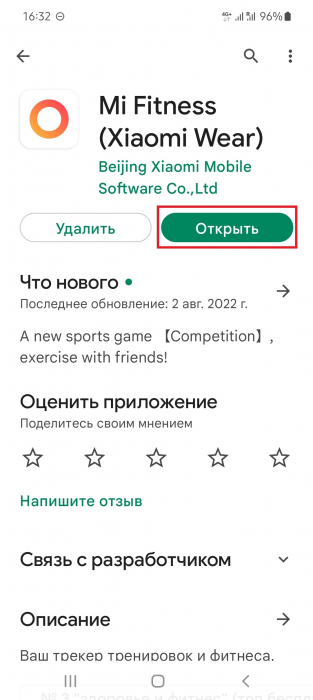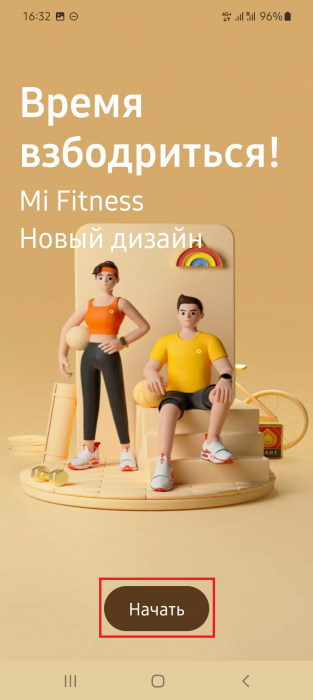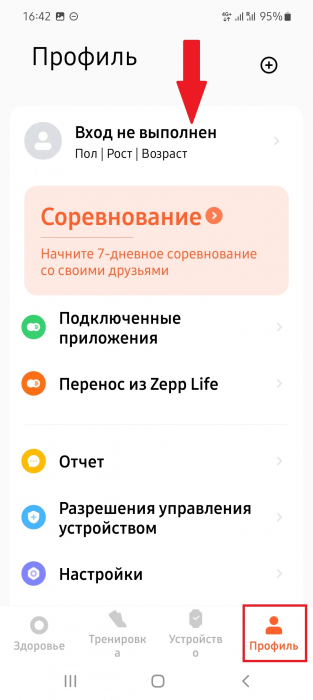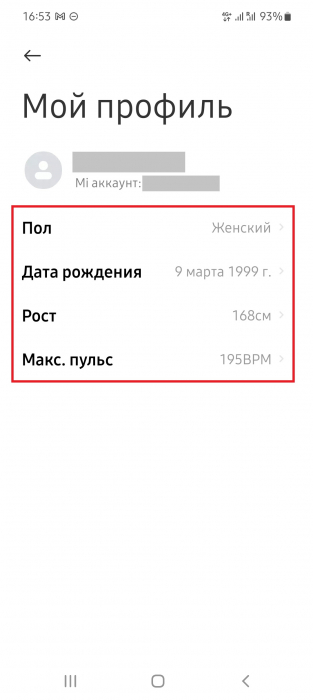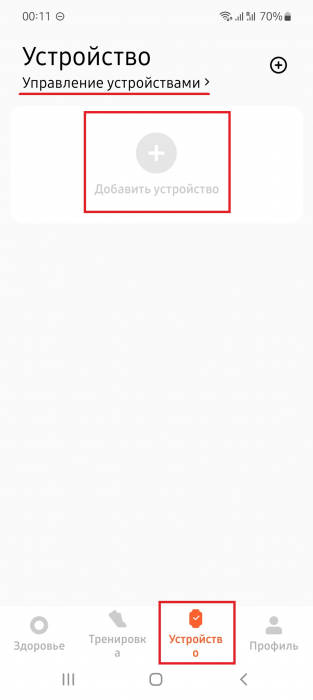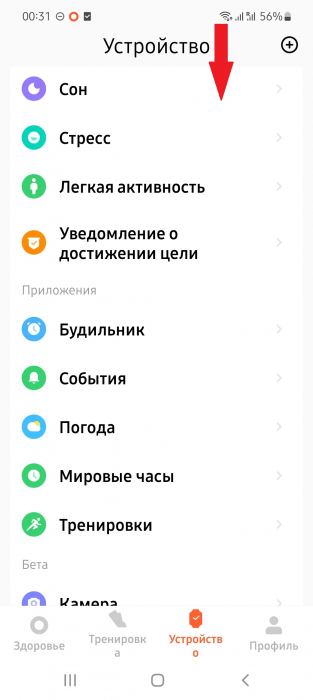Каждый год компания Xiaomi выпускает на рынок новое поколение своего хитового фитнес-браслета Mi Band. 2022 год не стал исключением и Xiaomi анонсировала новый Mi Band 7 или, точнее, Smart Band 7. Новое устройство получило ряд изменений и улучшений, процесс подключения к смартфону также немного изменился. В этой инструкции мы постараемся максимально подробно и понятно рассказать как подключить и настроить Smart Band 7, а также ответить на часто задаваемые вопросы.
Для начала перечислим основные технические характеристики Smart Band 7, а заодно сравним их с устройством предыдущего поколения.
| Характеристики | Xiaomi Mi Band 7 | Xiaomi Mi Band 6 |
|---|---|---|
| Тип дисплея | Цветной AMOLED | Цветной AMOLED |
| Размер экрана | 1,62 дюйма | 1,56 дюйма |
| Разрешение экрана | 490*192 пикселей | 456*152 пикселей |
| Максимальная яркость | 500 нит | 450 нит |
| Тип сенсора | Сенсорный экран | Сенсорный экран |
| Аккумулятор | 180 мАч, 9 — 15 дней автономной работы | 125 мАч, 14 — 19 дней автономной работы |
| NFC | Есть, опционально | Есть, опционально |
| Защита от воды | Водонепроницаемость до 50 метров | Водонепроницаемость до 50 метров |
| Габариты (без браслета) | 46,5×20,7×12,25 мм | 47,4 × 18,6 × 12,7 мм |
| Вес | 13.5 г | 12.8 г |
| Bluetooth | Bluetooth 5.2 | Bluetooth 5.0 |
| Акселерометр | 6-осевой (3-осевой гироскоп, 3-осевой акселерометр) | 6-осевой (3-осевой гироскоп, 3-осевой акселерометр) |
| GPS | Нет | Нет |
| Датчик SpO2 | Есть | Есть |
| Индекс PAI | Есть | Есть |
| Отслеживание женского здоровья | Есть | Есть |
| Кол-во спортивных режимов | 120 | 30 |
Что умеет Mi Band 7, какие его функции?
Если сравнивать Smart Band 7 с предыдущим Mi Band 6, новых функций не так уж и много. Одно из ключевых улучшений – увеличенная площадь экрана. Теперь читать уведомления, приходящие со смартфона, а также взаимодействовать с интерфейсом стало намного удобнее. Также появилась поддержка функции Always-On-Display (всегда на экране), чего ни в одной предыдущей версии из этой линейки не было.
Из функций появилась возможность отслеживать VO2 max (кардиовыносливость), количество отслеживаемых спортивных режимов увеличилось до 120, добавилась функция непрерывного мониторинга уровня SpO2 и предупреждение о низком уровне кислорода в крови, добавились рекомендации по восстановлению после тренировки.
Также Smart Band 7 умеет:
- Уведомлять о звонках и сообщениях;
- Измерять пульс в режиме реального времени и круглосуточно;
- Оценивать продолжительность и качество сна;
- Считать шаги, израсходованные калории и пройденное расстояние;
- Отслеживать тренировки (есть функция автоматического определения активности);
- Отслеживать менструальные циклы (для женщин);
- Определять уровень стресса;
- Оценивать состояние дыхания во сне;
- Определять значение Personal Activity Intelligence (PAI);
- Управление проигрывателем смартфона;
- Управление камерой телефона;
- Функция «Поиск» телефона;
- Будильник;
- Таймер, секундомер;
- Мировые часы;
- События (список дел с напоминаниями);
- Дыхательные упражнения для снижения уровня стресса;
- Прогноз погоды.
Что в коробке?
Комплектация Xiaomi Mi Band 7 стандартная для всех фитнес-браслетов этой линейки. В небольшой прямоугольной коробке находятся только сам трекер , один ремешок, кабель для зарядки с магнитным коннектором и руководство пользователя на нескольких языках. Доступно шесть основных цветов браслета, а также специальные версии: два камуфляжных и два флуоресцентных. На Алиэкспресс уже есть множество моделей ремешков и браслетов для Xiaomi Mi Band 7.
Какие версии Xiaomi Mi Band 7 существуют?
По состоянию на июль 2022 существует 4 версии браслета:
- SKU:BHR6007CN — китайская версия без NFC (есть русский язык);
- SKU:BHR6009CN — китайская версия с NFC (русского языка нет);
- SKU:BHR6006EU – европейская версия Smart Band 7 (без русского языка);
- SKU:BHR6008GL – глобальная версия браслета с русским и украинским интерфейсом и надписями на коробке.
Некоторые покупатели браслета жаловались, что в глобальной версии нет русского языка. Переживать не стоит, он должен появиться после обновления.
Как включить/выключить Mi Band 7
Как и во всех предыдущих версиях Mi Band, у Mi Band 7 нет кнопки включения/выключения. Если аккумулятор заряжен, устройство всегда находится во включенном состоянии. Если после приобретения браслет не работает, его достаточно просто поставить на зарядку и он включится. Отключить устройство можно через меню браслета. Для этого нужно открыть меню (свайп снизу-вверх), выбрать «Настройки», затем «Система», «Отключить питание». Для включения браслета достаточно присоединить магнитный зарядный кабель.
Как заряжать Xiaomi Mi Band 7?
Для зарядки Xiaomi Mi Band 6 не нужно вынимать капсулу из браслета, как было в 1 – 4 поколении Mi Band. Теперь достаточно приложить магнитный коннектор к контактам на задней панели трекера и подключить кабель к источнику питания.
Производитель рекомендует использовать источник питания с напряжением 5В и током 250 мА (0,25А). Но, на самом деле, источником питания может быть любой исправный блок питания на 5 вольт, вне зависимости от количества ампер. Устройство не возьмёт больше тока, чем ему нужно. Также для зарядки подойдёт USB-порт компьютера, ноутбука или повербанка.
От 0 до 50% аккумулятор Mi Band 6 зарядится примерно за 30 минут, а на полную зарядку уходит примерно 1 час 30 минут.
Как извлечь капсулу из ремешка?
Чтобы извлечь капсулу из ремешка, возьмитесь одной рукой за одну из сторон ремешка и край капсулы. Второй рукой немного потяните ремешок в сторону и вниз, одновременно придерживая капсулу снизу пальцем, как показано на фото ниже.
Чтобы собрать браслет вставьте один торец капсулы в паз ремешка и удерживая его край нажмите на противоположный край капсулы пальцем (как на фото ниже).
Как настроить дату и время?
Время и дата на фитнес-браслете автоматически синхронизируются со смартфоном сразу после сопряжения. Настроить вручную время и дату из меню устройства не получится.
Как подключить Smart Band 7?
Xiaomi Mi Band 7 подключается к смартфонам с помощью приложения Zepp Life (раньше Mi Fit) или Mi Fitness. Выбрать лучшее из этих двух приложений довольно сложно. Zepp Life предлагает большее количество настроек устройства, но, что касается удобства и интерфейса, оно, как по мне, уступает приложению Mi Fitness.
В чем отличия Zepp Life и Mi Fitness
- У Mi Fitness более приятный и продуманный дизайн
- Mi Fitness больше ориентирован для занятий спортом
- Zepp Life имеет больше настроек уведомлений и функций
- В Zepp Life больший выбор циферблатов
- Zepp Life поддерживает импорт данных в приложение Здоровье на iPhone или Google Fit на Android.
Как подключить Mi Band 7 к Mi Fitness
Скачать приложение Mi Fitness можно отсканировав QR-код на экране фитнес-браслета или через поиск по названию в Play Market (для ANDROID) или AppStore (для iOS). Также скачать приложение можно по ссылкам ниже:
Для ANDROID: https://play.google.com/store/apps/details?id=com.xiaomi.wearable&hl=ru&gl=US
Для iOS: https://apps.apple.com/de/app/mi-fitness/id1493500777
После скачивания приложения необходимо выполнить регистрацию. Для этого необходимо открыть приложение, согласиться с условиями использования и политикой конфиденциальности, затем выбрать регион и выполнить вход в систему.
Для входа потребуется Mi аккаунт. Как зарегистрировать Mi аккаунт пошагово читайте в этой инструкции.
- После авторизации в приложении перейдите в раздел «Устройства» и нажмите «+» (добавить устройство).

2. После обнаружения браслета выберите его из списка.

3. Подтвердите сопряжение касанием иконки на экране.
4. Дождитесь окончания синхронизации данных и выполните основные настройки (уведомления приложений, уведомления о входящих вызовах), создайте цели активности.
После первоначальной настройки в приложении появится предложение обновить программное обеспечение до последней версии, если таковое имеется. Нажимаем обновить и ждём завершение обновления (обычно занимает от 15 минут до 1 часа).

После обновления интерфейс фитнес-браслета будет на языке телефона, а время и дата автоматически синхронизируются. Трекер начнет отслеживать и анализировать вашу ежедневную активность.
Как подключить Mi Band 7 к Zepp Life
Скачать приложение Zepp Life можно по ссылкам ниже:
Для ANDROID: https://play.google.com/store/apps/details?id=com.xiaomi.hm.health&hl=ru&gl=AE
Для iOS: https://apps.apple.com/ru/app/zepp-life/id938688461
Процесс подключения устройства к этому приложению мало чем отличается от подключения к Mi Fitness. После загрузки приложения необходимо открыть его и авторизоваться с помощью Mi аккаунта (инструкция для регистрации Mi аккаунта).
После авторизации нажмите кнопку «Добавить устройство» (+ в верхнем правом углу главной страницы).

- Выберите «Браслет»

2. Согласитесь с уведомлением об обработке информации и предоставьте разрешение приложению для использования камеры.
3. Нажмите «на браслете нет QR-кода.

4. Подтвердите сопряжение касанием значка на экране.
5. Синхронизируйте настройки учетной записи с браслетом.

Управление и интерфейс
Все управление осуществляется с помощью свайпов. Включается экран по поднятию руки, касанием экрана или свайпом по экрану вверх (настраивается в меню браслета).
Кнопки возврата на главный экран нет и иногда придётся сделать несколько свайпов вправо, чтобы вернуться на главный экран. Одиночный свайп вправо возвращает на один шаг назад.
Долгим удержанием на главном экране открывается меню выбора и настройки циферблата. Доступные варианты перелистываются свайпом вверх/вниз, а нажав значок настройки можно настроить циферблат под себя, выбрав только нужные виджеты (модули).
Свайпами вверх и вниз вызывается меню и перелистываются его пункты, жестом влево/вправо вызываются виджеты. Порядок расположения, а также количество пунктов меню и виджетов можно настроить в приложении Zepp Life, на чем подробнее остановимся ниже.
Меню Mi Band 6 состоит из следующих пунктов:
- Персональный индекс активности (калории, шаги, количество активных часов)
- Сердцебиение
- Индекс PAI (что такое PAI)
- Уровень кислорода в крови
- Тренировки
- Журнал тренировок
- Статус тренировок (тренировочная нагрузка за последние 7 дней)
- Стресс
- Сон
- Погода
- Музыка (управление проигрывателем смартфона)
- Будильник
- Настройки (циферблат и время, настройки дисплея, режим не беспокоить, блокировка браслета, режим экономии заряда, автоматическое определение тренировок, языковые настройки, система (информация, отключение, перезапуск, сброс настроек)).
- Больше (фонарик, женское здоровье, дыхательные упражнения, секундомер, таймер, поиск телефона, события, таймер Pomodoro).
В приложении можно настроить порядок расположения пунктов меню, удалить неиспользуемые функции или перенести их в пункт «Больше»
Меню виджетов (вызывается свайпами влево/вправо) по умолчанию состоит из:
- Виджет погоды
- Управление музыкой
В соответствующем меню в мобильном приложении можно добавить виджеты практически всех функций фитнес-браслета и настроить их очередность.
Как настроить Mi Band 7
Разберёмся с основными настройками фитнес-браслета. Некоторые из них находятся в меню самого браслета, но все основные настройки выполняются в мобильном приложении.
Настройки в меню Mi Band 7
В отличие от всех предыдущих версий, в Mi Band 7 разработчики предоставили возможность сделать достаточно большое количество настроек из меню самого браслета, хотя они практически все есть также в приложении. Доступны следующие опции:
- Циферблат и время. В этом пункте можно сменить и настроить главный циферблат, настроить формат даты и времени.
- Дисплей. Здесь есть регулировка яркости экрана, время подсветки экрана (от 5 до 15 секунд), настройка времени работы режима «Всегда на экране» (автоматически, весь день, в определенный временной диапазон, выключено). Включение экрана поднятием руки. Можно настроить время активации и скорость отклика (нормальная или высокая). Настройка времени работы функции Always-On-Display (от 5 до 20 минут). Активация экрана при уведомлении.
- Не беспокоить. Настройка времени работы режима «Не беспокоить».
- Блокировка браслета. Настройка разблокировки браслета свайпом вверх, а также установка пароля для блокировки.
- Режим экономии аккумулятора. При включении режима экономии браслет только считает шаги и записывает основные сведения о сне.
- Выявление тренировки. В этом меню можно активировать автоматическое определение четырех видов тренировки: бег, прогулка, эллиптический тренажер, гребной тренажер. В случае обнаружения одного из этих активности будет предложено запустить отслеживание тренировки.
- Пользовательские настройки. Выбор языка, интенсивность вибрации (обычная или сильная), способ пробуждения экрана (касанием или свайпом вверх), отключение функции изменения циферблата нажатием и удержанием на главном экране.
- Система. Информация об устройстве и всех сертификатах, перезагрузка, отключение питания, сброс настроек.
Настройки в приложении Zepp Life
Интерфейс приложения Zepp Life разделен на четыре вкладки:
- Главная страница
- Тренировка
- Друзья
- Профиль
На главной странице находится вся собираемая браслетом информация об активности. Порядок расположения и количество модулей можно регулировать перетаскивая нужный модуль вверх или вниз списка.

Во вкладке Тренировка находятся все данные о занятиях спортом. Также отсюда можно запустить отслеживание тренировки с использованием модуля GPS смартфона.
Раздел друзья позволяет добавлять друзей для просмотра информации об их активности и сне.
Все основные настройки Mi Band 7 находятся во вкладке «Профиль». Здесь доступен список подключенных устройств, настройка целей по количеству пройденных шагов, добавление друзей, магазин циферблатов, настройка меток поведения, отчет об ошибке, умный анализ (персонализированные советы по улучшению качества сна) и настройки аккаунта (единицы измерения, уведомления приложения, проверка обновлений).

Нажатием на иконку в верху экрана открывается раздел с личной информацией. Здесь можно загрузить фото, указать имя, пол, дату рождения, рост и вес. Эти данные нужны для более точного мониторинга активности.

Чтобы перейти к настройкам самого фитнес-браслета нужно выбрать его из списка подключенных устройств. Стоит уточнить, что к приложению можно подключить несколько устройств, но только одно из них будет принимать уведомления и собирать статистику.
Меню настроек Mi Band 6 содержит:
- Магазин (каталог циферблатов для оформления главного экрана)
- Уведомления и напоминания
- Мониторинг состояния здоровья. Здесь настраивается постоянный мониторинг пульса (каждые 1, 10, 30 минут или интеллектуальный мониторинг), оповещение о слишком высоком или низком пульсе, активируется функция высокоточного мониторинга сна, мониторинг качества дыхания во сне, круглосуточный мониторинг стресса, непрерывный мониторинг насыщения крови кислородом и уведомление о его низком содержании.
- Настройки браслета. В этой вкладке находятся:
Настройки отображения. Яркость экрана, время подсветки дисплея (от 5 до 15 секунд), настройка времени работы режима «Всегда на экране» (автоматически, весь день, в определенный временной диапазон, выключено). Включение экрана поднятием руки. Можно настроить время активации и скорость отклика (нормальная или высокая). Настройка времени работы функции Always-On-Display (от 5 до 20 минут). Активация экрана при уведомлении.

Вибрация. Предусмотрена возможность создать собственный «рисунок» вибрации для определенного типа уведомлений.
Режим не беспокоить. Настройка времени начала и окончания режима не беспокоить.
Блокировка при снятии и пароль. При включении этой функции браслет будет заблокирован, если вы его снимете с запястья, а для разблокировки нужно будет ввести 6-значный пароль.
Настройки отображения. В этом разделе можно настроить порядок расположения пунктов меню браслета и скрыть неиспользуемые функции.
Параметры ярлыков. Здесь настраиваются виджеты функций, вызываемые свайпами влево/вправо. Можно добавить нужные виджеты, настроить порядок их расположения перетаскиванием модулей вверх или вниз.

Язык. Настройка языка интерфейса. Можно указать автоматическое использование языка телефона или выбрать нужный язык из списка.
Ночной режим. Автоматическое снижение яркости экрана в ночное время.

- Настройки приложения. Синхронизация событий, настройка будильников, настройка местоположения для прогноза погоды.
- Найти браслет (при включении функции браслет начнет вибрировать).
- Обнаружение. При включении этой функции браслет будет видим для устройств поблизости.
- Общая информация о пульсе (при включении умные устройства поблизости смогут получить информацию о пульсе).
- Запуск в фоновом режиме. Для корректной работы браслета с уведомлением необходимо дать разрешение на работу приложения в фоновом режиме.
- Разблокировка экрана. Функция позволяет разблокировать телефон с помощью браслета (работает не со всеми производителями смартфонов).
- Поиск мелодий (настройка мелодии для функции «Поиск телефона»).
- Проверка наличия обновлений.
- Отключить (отключение браслета от приложения).

Настройки в приложении Mi Fitness
Интерфейс приложения Mi Fitness, как по мне, более удобный и понятный. Он также разделен на 4 вкладки:
- Здоровье
- Тренировка
- Устройство
- Профиль
В разделе «Здоровье» находится вся информация об активности. Есть возможность добавить на главный экран только необходимые данные. Из вкладки «Тренировки» можно запустить отслеживание с использованием модуля GPS смартфона, а также просматривать подробную статистику о всех тренировках. В меню «Профиль» настраивается персональная информация (пол, дата рождения, рост, вес), выполняется подключение к приложению Strava, есть возможность перенести данные из приложения Zepp Life.
Все настройки браслета находятся в меню «Устройство». Доступны практически те же настройки, что и в Zepp Life, разве что расположены они в другом порядке:
- Циферблаты
- Уведомления приложений
- Входящие вызовы
- Разрешения на фоновою активность
- Пульс (настройка интервала между измерениями и уведомлений о низком и высоком пульсе)
- Сон (настройки мониторинга сна)
- Уровень кислорода в крови (включение круглосуточного измерения насыщения крови кислородом и настройка уведомления о низком SpO2)
- Стресс (частота измерения и напоминания о необходимости отдохнуть)
- Легкая активность (при отсутствии движения в течение часа браслет начнёт вибрировать)
- Уведомление о достижении цели
- Будильник
- События
- Погода
- Виджеты (настройка отображения виджетов и изменения порядка их расположения)
- Сортировка (настройка пунктов меню и порядка их отображения)
- Поднятие руки для активации
- Вибрация (настройка «рисунка» вибрации для определенных событий)
- Ночной режим
- Найти устройство (при включении браслет будет вибрировать)
- Режим обнаружения (видимость браслета для устройств поблизости)
- Передача данных о пульса (данные о пульсе могут быть видны устройствам поблизости)
- Язык
- Цифровой код (код для блокировки браслета)
- Ограничение подключения (запрет подключать браслет к другим приложениям)
- Справка
- Обновление
- Об устройстве
- Отключить (отключение от приложения)
Как добавить циферблат на Mi Band 7
На браслете доступно 5 стандартных циферблата, 4 из которых с интерактивными виджетами. Еще более 100 вариантов доступно в разделе «Магазин» приложений Mi Fitness, Zepp Life.
Чтобы установить новый циферблат откройте Zepp Life, перейдите во вкладку Профиль. Выберите Xiaomi Mi Band 7 из списка устройств, перейдите в Магазин, нажмите на понравившийся циферблат и синхронизируйте его с фитнес-браслетом.
В приложении Mi Fitness перейдите во вкладку «Устройство». Выберите «Циферблаты», далее «В сети», нажмите на понравившийся циферблат и синхронизируйте его с фитнес-браслетом, нажав кнопку «Применить».
Часто задаваемые вопросы
Как правильно носить фитнес браслет на руке
Если обычные часы можно носить на любой руке, то с фитнес-браслетами существуют определенные нюансы. Лучше всего, чтобы устройство носилось на менее активной руке. То есть, правше лучше носить на левом, а левше – на правом запястье. Причина тому — принцип работы фитнес-браслета.
Практически все гаджеты такого типа фиксируют активность с помощью таких датчиков, как акселерометр и гироскоп. Датчики в браслете подсчитывают количество шагов не по движению ног, а по движению рук. Даже когда человек стоит или сидит браслет может посчитать взмах рукой за обычный шаг, а так как неактивная рука движется меньше, то и количество засчитанных «ненастоящих» шагов будет гораздо меньше.
Для более точного измерения пульса также предпочтительнее носить браслет на неактивной руке. Оптическая технология позволяет получить наиболее точные данные только в том случае, когда запястье расслабленно, а активная работа мышц не нарушает кровообращение.
Что касается расположения на запястье, то браслет стоит затягивать на расстоянии ширины одного пальца от кости запястья. Задняя часть устройства должна соприкасаться с кожей, однако слишком туго застегивать ремешок не стоит. Браслет не должен легко перемещаться вверх и вниз по запястью, но небольшой зазор для того, чтобы кожа дышала, оставить стоит.
Как перевести Mi Band 7 на другой язык?
По умолчанию, после синхронизации интерфейс браслета переведется на тот язык, который используется в смартфоне. Если установленный на телефоне язык не поддерживается браслетом, меню будет на английском языке. Также язык можно переключить в приложении Mi Fitness, Zepp Life или в меню браслета.
Как включить режим Always-On-Display
Включить функцию Always-On-Display (всегда на экране) можно в приложении или меню браслета. В приложении Zepp Life выберите устройство, «Настройки браслета» — «Отобразить настройки» — «Дисплей постоянно включен». Можно настроить работу функции на весь день, по расписанию или в автоматическом режиме. При автоматической настройке режим Always-On-Display автоматически выключится во время сна или если браслет снят с руки.
Для включения в браслете необходимо открыть меню, выбрать «Настройки» — «Дисплей» — «Дисплей постоянно включен» и настроить режим работы функции.
Как проверить версию и оригинальность браслета?
Проверить, оригинальный ли у Вас браслет и что это за версия достаточно просто. Для этого нужно перейти по ссылке: https://www.Mi.com/global/verify#/ru/tab/imei. В специальное поле вводим IMEI или серийный номер браслета. Найти эти данные можно на упаковочной коробке или на одной из граней капсулы, сняв ремешок.
После заполнения нужных данных и кода подтверждения (капча), нужно нажать «Проверить». Если у вас оригинальная международная версия, появится надпись подтверждения на английском языке. Если версия для китайского рынка, то и сообщение, подтверждающее оригинальность будет на китайском.
Есть ли в браслете GPS?
Нет, несмотря на множество слухов, Xiaomi Mi Band 7 не получил встроенный GPS-модуль, поэтому для отслеживания тренировок использует GPS смартфона. Модулем GPS оснащается другой фитнес-браслет от бренда Xiaomi. Но, хотя он и получил название Xiaomi Smart Band 7 Pro, ничего общего с остальной линейкой он не имеет и даже выпускается совершенно другим производителем.
Работает ли NFC в Mi Band 7?
На данный момент нет версии фитнес-браслета 7 серии, поддерживающей бесконтактную оплату на за пределами Китая. Можно использовать модуль NFC, например, для взаимодействия с умным домом Xiaomi или эмуляции карт доступа. Глобальная версия Mi Band 7 с NFC, скорее всего, будет выпущена немного позже, как это было с устройством 6-го поколения.
Какой радиус связи Mi Band 7 со смартфоном?
При отсутствии различных препятствий в виде стен, перегородок и т.д. (в поле) наше устройство потеряло связь со смартфоном на удалении примерно 50 метров. В помещении радиус связи со смартфоном значительно меньше.
Подойдут ли ремешки от Mi Band 6 к Mi Band 7?
У многих может возникнуть вопрос, раз габариты капсулы изменились, подойдут ли ремешки от Mi Band 6 для новенького Mi Smart Band 7? Да, большая часть ремешков от прошлогодней модели подходит для новой. Вставляется капсула с некоторым усилием, но использовать старые ремешки можно.
Может ли Mi Band 7 измерять давление?
К сожалению, функция измерения артериального давления у Mi Band 7 так и не появилась, несмотря на то, что компания Zepp Health (Huami), которая, собственно, и занимается производством фитнес-браслетов для Xiaomi, анонсировала скорое появления такой функции в своих носимых гаджетах еще в середине прошлого года (подробнее).
Умеет ли браслет считать этажи?
Нет. В Xiaomi Mi Band 7 отсутствует высотомер, поэтому подсчитывать высоту подъема во время тренировки или количество пройденных этажей браслет не умеет.
Умеет ли Mi Band отвечать на звонки?
Нет. Браслет может только уведомлять о входящем звонке, сопровождая его вибрацией, с возможностью отклонения или перевода в беззвучный режим.
Что такое персональный ассистент активности (PAI)?
Аббревиатура PAI расшифровывается как Personal Activity Intelligence, или персональный индекс активности. Цель PAI — единая, понятная метрика отслеживания активности, которая может помочь людям управлять своим здоровьем.
Суть метода определения индекса PAI следующая: фитнес-браслет круглосуточно измеряет пульс и анализирует полученные данные. Используя данные о пульсе в состоянии покоя и реакции сердца на различные виды нагрузок, а также информацию о возрасте, весе и половой принадлежности, алгоритм рассчитывает единую числовую оценку, которая является персональным индексом активности. Цель показателя — мотивировать пользователя к активному образу жизни и занятиям спортом.
Узнать более подробно о том, что такое PAI и зачем он нужен, поможет этот материал.
Измеряет ли Mi Smart Band 7 уровень кислорода в крови?
Да, Mi Smart Band 7 имеет функцию измерения SpO2. Можно сделать однократное измерение в режиме реального времени или настроить автоматический мониторинг. Ручное измерение запускается выбором соответствующей иконки в меню браслета. Автоматическое измерение настраивается в приложении. Однако стоит учитывать, что устройство измеряет насыщение кислородом только если вы длительное время находитесь в состоянии покоя, а также что при включении автоматического мониторинга значительно сокращается время автономной работы.
Считает ли браслет дневной сон?
Помимо ночного сна, Mi Band 7 учитывает и дневной. Также устройство может оценивать качество дыхания во сне, если такая опция активирована в настройках.
Есть ли в Mi Band 7 умный будильник?
Кроме обычных будильников поддерживается настройка смарт-пробуждения или «умный» будильник. При включении этой опции браслет попытается определить идеальное время пробуждения на основе цикла сна за 10 минут до сигнала будильника с приложением Mi Fitness и за 30 минут с приложением Zepp Life.

Как регулировать яркость экрана?
Яркость экрана можно отрегулировать как через меню браслета, та и из мобильного приложения. В первом случае переходим в меню, затем выбираем «Настройки» — «Дисплей» — «Регулировка яркости». Передвигаем ползунок в необходимое положение свайпом вверх или вниз.
В приложении необходимо перейти в меню «Устройство» — «Настройки браслета» — «Отобразить настройки» и выбрать необходимый уровень яркости.
Сменить вариант оформления циферблата можно долгим удержанием на главном экране. Опция удобная, но иногда может раздражать произвольное изменение темы оформления. Разработчик предусмотрел возможность отключения функции смены главного экрана долгим нажатием. Для этого перейдите в меню фитнес-браслета, далее «Настройки», затем выберите пункт «Использовать настройки» и выберите пункт «Нажмите и удерживайте циферблат».
Как отвязать Mi Band 7 от смартфона?
Для отключения устройства переходим во вкладку «Профиль», выбираем устройство. В открывшемся окне листаем в самый низ, жмем кнопку «Отключить» и подтверждаем отключение. Через несколько секунд Mi Band 7 будет готов к подключению к другому смартфону.

Почему при входящем звонке отображается только номер телефона, а не имя контакта?
Для отображения имени контакта номера телефонов в телефонной книге должны быть записаны в международном формате. То есть начинаться с +7, +3 и т.п., в зависимости от страны.
Где купить?
Сейчас Band 7 можно купить на AliExpress по цене 40 — 50 долларов. Мы подобрали для вас лучшие предложения от проверенных продавцов:
Магазин Mijia MI Online Store. Цена: $39.21
Магазин Mijia-Youpin life Store. Цена: $36.50
Магазин TANGGOOD 01 store. Цена: $42.73
Магазин CIRCULATION Store. Цена: $46.21
Реклама
Ежегодно компания Xiaomi выпускает новое поколение своего знаменитого фитнес-браслета Mi Band. Прошлый год не стал исключением. Бренд представил на суд публики версию Smart Band 7. Этот гаджет претерпел ряд изменений и усовершенствований. При этом его соединение с телефоном тоже несколько изменилось. Потому у многих пользователей возникает вопрос, как можно подключить Smart Band 7 к телефону.
Необходимо ли подключать браслет к телефону
Подобно другим фитнес-браслетам, Band 7 не может нормально функционировать без подключения к телефону. Если не провести синхронизацию со смартфоном, вместо привычного дизайна циферблата можно будет наблюдать текст «Pair first».
При этом важно учитывать, что установить непосредственное подключение устройства через Bluetooth не удастся. Браслет с телефоном связывает своего рода посредник. Его функции выполняет особое программное обеспечение. Подключившись к такому софту, пользователь сможет настроить практически все показатели гаджета с учетом свои пожеланий и полноценно использовать его.
Важно учитывать, что синхронизация трекера с мобильным девайсом осуществляется через Bluetooth. Потому этот модуль требуется запустить. Также необходимо активировать опцию, которая помогает определять локацию пользователя.
Впоследствии постоянная поддержка по Bluetooth является необязательной. Браслет может функционировать самостоятельно даже при отключении этой опции на смартфоне или удалении приложения, выполняющего функции посредника. Однако в этом случае не происходит синхронизации информации об активности с телефоном. Потому она впоследствии будет потеряна. Таким образом людям, которые привыкли контролировать свою активность, не стоит отсоединять трекер от смартфона. При этом важно систематически синхронизировать полученные сведения.
Какое приложение использовать
Браслеты этого китайского бренда можно подключать к телефону при помощи двух программ. К ним относятся Zepp Life, который раньше был известен как Mi Fit, и Mi Fitness, или Xiaomi Wear. Эти ресурсы считаются официальными. Их выпускает фирма Xiaomi.
В сети представлено немало других сервисов, которые предлагают другие разработчики. Однако эксперты не советуют прибегать к подобным ресурсам. Они могут неправильно работать и даже похищать личную информацию, поскольку для полноценного функционирования софта человеку приходится предоставлять доступ к значимым настройкам гаджета.
Важно учитывать, что браслет не стоит сопрягать одновременно с несколькими приложениями. Это приведет к различным неполадкам и спровоцирует рассинхронизацию. Потому браслет не подключают ко второй программе.
При этом у многих пользователей возникает вопрос выбора софта. Сервис Mi Fitness раньше носил название Xiaomi Wear. Он был в большей степени ориентирован на умные часы бренда – в частности, Mi Watch или Mi Watch Lite. После обновления программа стала поддерживать и фитнес-браслеты. Это коснулось моделей Mi Band 6 и 7. Стоит учитывать, что предыдущие версии устройств присоединить к Mi Fitness не удастся.
Zepp Life представляет собой ресурс, который ранее носил название Mi Fit. Он больше ориентировался на фитнес-браслеты. Однако в настоящее время какая-либо заметная разница отсутствует. Оба ресурса без труда удается синхронизировать с Xiaomi Band 7. Эти версии программ отличаются стабильной работой и не вызывают рассинхронизации.
Основная разница между рассматриваемыми вариантами софта кроется в дизайне. По визуальным признакам софт характеризуется совершенно разным меню. Для Mi Fitness характерен более яркий и выразительный дизайн. Тут присутствуют крупные надписи и броские логотипы. Для Zepp Life характерен более строгий и минималистичный интерфейс, который не имел лишних элементов.
Стоит учитывать, что информация лучше усваивается в Mi Fitness. Тут все параметры – калории, количество шагов, пульс – находятся в отдельных вкладках. Zepp Life характеризуется более лаконичным дизайном. Потому здесь отсутствует распределение по разным группам.
Если рассматривать настройки, пункты в Mi Fitness отличаются более комфортным расположением. Они являются достаточно наглядными и яркими. При этом непосредственно параметры почти не имеют отличий. Однако Zepp Life характеризуется более гибкой настройкой уведомлений и широким выбором дизайнов. При этом новые версии софта быстрее появляются на Mi Fitness.
Выбор конкретного приложения зависит от индивидуальных предпочтений пользователя. Чаще всего эксперты рекомендуют отдавать предпочтение Mi Fitness. Это связано с интересным дизайном, комфортным интерфейсом и частым выходом обновлений. К тому же ресурс Mi Fitness оснащен опцией перемещения синхронизируемых данных из Zepp Life. Это дает возможность перейти из одного приложения в другое. При этом информация о физической активности не будет потеряна.
Подключение через Zepp Life
Подключить девайс к Zepp Life не составит особого труда. При этом требуется соблюдать детальную инструкцию по настройке и правильно провести синхронизацию устройств.
Загрузка ПО и регистрация
Программа Zepp Life имеется в свободном доступе. Ее можно загрузить в Google Play или в App Store. Инсталляция этого софта отличается простотой. Для этого требуется кликнуть на пункт «Установить» и дождаться скачивания ресурса. После этого значок приложения появится на экране. Чтобы запустить софт, на логотип требуется нажать.
После открытия ресурса пользователь попадет на страницу авторизации. Если не пройти этот этап, использовать сервис не удастся. Стандартная авторизация осуществляется при помощи Mi account. Если профиль уже имеется, требуется ввести е-мейл и пароль. После чего нужно нажать на кнопку «Войти». В случае отсутствия учетной записи Mi требуется кликнуть в нижней части экрана на раздел «Создать аккаунт». После чего стоит заполнить все пункты.
Если не хочется тратить время на создание такого профиля, требуется выполнить вход через сторонние ресурсы. При этом допустимо использовать аккаунты Facebook, Google, WeChat. При этом достаточно нажать на логотип требуемого аккаунта и подождать несколько секунд, пока пройдет верификация. Указывать пароль при этом, как правило, не требуется.
Если до этого приложение не использовалось, система запросит целый ряд данных. К ним относят вес, рост, возраст. Также стоит указать желаемое число шагов в сутки. Эти сведения требуются для корректного отражения физических параметров и подбора нагрузок.
Подключение браслета
Чтобы подключить браслет, прежде всего, рекомендуется предоставить все необходимые параметры. К ним относят доступ к сообщениям, звонкам, местоположению и другое. Если девайс не получит таких разрешений, он не сможет нормально функционировать и контролировать активность пользователя.
После этого допустимо переходить непосредственно к подключению устройства. Для этого рекомендуется сделать следующее:
- Нажать пункт «Профиль», который находится в нижнем правом углу. В этом меню требуется кликнуть на строку «Добавить устройство».
- Выбрать в списке «Браслет». При этом требуется дать соглашение на сбор и обработку информации об активности.
- На дисплее гаджета появится QR-код для подключения. Отсутствие информации свидетельствует о том, что устройство разряжено. В таком случае его требуется подключить к источнику питания и подождать 15 минут. После появления QR-кода рекомендуется нажать в приложении пункт «Браслет имеет QR-код». После этого автоматически запустится камера смартфона. Ее нужно навести на браслет. После чего на его экране появится галочка. На нее требуется нажать. Это поможет подтвердить синхронизацию.
- При отсутствии QR-кода и появлении фразы «Pair first» выбрать пункт «Браслет не имеет QR-кода». После этого требуется поднести девайс максимально близко к смартфону и подождать несколько секунд. После чего на экране браслета появится фраза «Pair with phone?». В нижней части дисплея будет присутствовать синяя галочка. Для подтверждения синхронизации на нее требуется нажать.
- В программе появятся слайды с описанием ключевых признаков устройства. Их требуется пролистнуть и нажать на пункт «Начать». На этом сопряжение можно считать завершенным.
Обновление прошивки
После подключения будет происходить обновление фитнес-браслета. Как правило, этот процесс носит автоматический характер. При этом на устройстве появится надпись о том, что устанавливается новая версия программного обеспечения. В этот момент не следует удалять браслет от смартфона.
Если софт не начал обновляться автоматическим способом, требуется выполнить следующие действия:
- Зайти в меню «Мои устройства» и нажать на вкладку с Xiaomi Smart Band 7.
- Пролистать страницу и найти опцию «Проверить наличие обновлений».
- При отсутствии доступного софта придет соответствующее сообщение. При появлении новой сборки запустится процесс инсталляции.
Настройка циферблата
После успешного завершения синхронизации многие пользователи хотят поменять дизайн устройства.
Программа включает большое количество циферблатов на разные темы. Также существуют анимированные заставки. Чтобы изменить дизайн дисплея, требуется сделать следующее:
- Перейти в раздел «Магазин».
- Просмотреть предложенные варианты.
- Нажать на понравившийся дизайн.
- В нижней части экрана кликнуть на пункт «Синхронизировать циферблат».
Настройка уведомлений
Фитнес-браслет способен отображать все сообщения и звонки, которые поступают на смартфон. Для этого требуется включить соответствующие опции и выдать необходимые разрешения. При этом стоит выполнить ряд действий. Для начала нужно зайти в меню «Уведомления и напоминания». Тут требуется включить нужные функции. К ним относятся входящие звонки, сообщения, уведомления о целях.
В общих уведомлениях требуется выбрать приложения, от которых планируется получать оповещения. При этом рекомендуется оставить самые важные ресурсы. Дело в том, что постоянные сообщения приводят к тому, что аккумулятор быстро разряжается.
Прочие настройки
Чтобы следить за параметрами здоровья, требуется запустить мониторинг физических показателей. Фитнес-браслет позволяет включить постоянный контроль пульса, параметров стресса, сатурации. Также устройство обеспечивает точное измерение частоты сердечных сокращений, позволяет следить за качеством дыхания во сне, уведомлять о низких параметрах SpO2. Не стоит активировать все перечисленные опции одновременно, так как это спровоцирует слишком быстрый разряд аккумулятора.
Также можно менять общие функции браслета. В меню «Отобразить настройки» присутствуют такие показатели:
- изменение яркости;
- время активности дисплея;
- работа AOD;
- включение дисплея при получении сообщений.
В меню «Вибрация» можно выполнить настройку продолжительности и интенсивности отклика для разных видов сообщений. Если перейти в раздел «Настройки отображения», можно выбрать значения, которые будут отражаться на экране. К ним относятся стресс, активность, пульс и многое другое.
Также ресурс имеет режим «Не беспокоить». Его можно активировать и задать время работы. При этом требуется настроить блокировку браслета и придумать пароль. Также девайс имеет вкладку «Ночной режим». Тут можно включить автоматическое снижение яркости по ночам.
Подключение через Mi Fitness
Это приложение тоже прекрасно подойдет для подключения фитнес-браслета. При этом требуется выполнить ряд действий.
Установка и регистрация
Этот софт можно устанавливать на девайсы с ОС Андроид и на айфоны. При этом требуется выполнить следующее:
- Зайти в магазин приложений.
- Нажать пункт «Установить» и подождать, пока завершится процесс.
- Запустить программу.
- На первой странице кликнуть на пункт «Начать» и согласиться с условиями использования.
- В выпадающем меню выбрать страну проживания и нажать на пункт «Далее».
Подключение
После выбора региона откроется главная страница программы. При этом все разделы софта нормально функционируют и без авторизации в аккаунте. Однако зайти в профиль все же требуется. В противном случае подключить браслет не получится. Итак, для получения нужных результатов рекомендуется сделать следующее:
- Нажать на пункт «Профиль», который находится в правом нижнем углу.
- Кликнуть на верхнюю строку «Вход не выполнен».
- Ввести на открывшейся странице телефонный номер или адрес электронной почты. Также нужно указать пароль. Помимо этого, требуется поставить галочку около условий использования и нажать на кнопку «Войти».
- В аккаунте есть возможность ввести или поменять личные данные. Тут можно корректировать пол, рост, возраст, максимальный пульс. При этом важно вводить достоверные сведения. Все это повлияет на индивидуальные рекомендации.
После регистрации в приложении можно переходить к подключению браслета. Для этого рекомендуется выполнить следующие действия:
- Выбрать раздел «Устройство». Он располагается на нижней панели. После чего требуется нажать на пункт «Добавить устройство».
- Предоставить доступ к определению местоположения. При этом требуется кликнуть на пункт «Согласиться».
- После того как устройство найдет фитнес-браслет, нажать на него. После чего требуется подождать, пока установится соединение. Затем следует подтвердить подключение на браслете. Для этого рекомендуется нажать на синий плюс. На этом процесс соединения будет закончен.
Mi Fitness обладает практически такими же настройками, что и Zepp Life. Пользователи могут использовать следующие варианты:
- менять внешний вид циферблата;
- включать уведомления от приложений;
- активировать постоянный мониторинг пульса;
- получать напоминания о разминке;
- круглосуточно измерять уровень стресса;
- получать сообщения о достижении целей;
- ставить будильник;
- смотреть погоду в конкретном регионе;
- добавлять мировые часы;
- менять и сортировать виджеты;
- включать функцию поднятия руки, чтобы активировать экран;
- настраивать вибрацию;
- включать ночной режим;
- активировать поиск устройства;
- вводить код для блокирования браслета.
Подключение фитнес-браслета Xiaomi Band 7 к смартфону обычно не вызывает особых проблем. При этом важно воспользоваться специальными приложениями, которые представлены на официальном сайте.
Носимые устройства и фитнес-браслеты стали неотъемлемой частью многих людей, которые заботятся о своём здоровье и физической форме. Одним из наиболее популярных браслетов является Smart Band 7, который разработала Xiaomi. В статье мы рассмотрим, как его подключить к телефону, а также ответим на другие важные вопросы.
- Какое приложение нужно для Smart Band 7
- Как подключить часы Smart Band 7 к телефону
- Почему Smart Band 7 не подключается к телефону
- Как подключить телефон к часам Huawei Band 7
- Как подключить Smart Band 7 китайской версии
- Полезные советы и выводы
Какое приложение нужно для Smart Band 7
Для синхронизации фитнес-браслета Xiaomi Mi Band 7 и смартфона вам понадобится официальное приложение Zepp Life, которое доступно для скачивания в «Play Маркете» и AppStore. Установите приложение и пройдите полную процедуру регистрации/авторизации, введите свои данные, а также подтвердите права доступа к вашему телефону и браслету.
Как подключить часы Smart Band 7 к телефону
Для подключения вашего Smart Band 7 к телефону выполните следующие шаги:
- Включите Bluetooth и GPS на телефоне и на браслете.
- Запустите приложение Zepp Life. Во вкладке «Устройство» нажмите «Добавить устройство» и выберите модель «Xiaomi Smart Band 7 Pro».
- На экране вашего браслета появится запрос на подтверждение подключения. Нажмите на экран, чтобы подтвердить.
- После успешной авторизации вы сможете настроить браслет, определить цели, настроить уведомления, просматривать свои результаты по физической активности и сону, а также использовать другие функции.
Почему Smart Band 7 не подключается к телефону
Основными причинами неполадок в подключении могут быть:
- Низкий заряд батареи браслета. Убедитесь, что ваш Mi Band заряжен или подключен к зарядному устройству во время процесса сопряжения и синхронизации.
- Проблемы с Bluetooth на вашем телефоне. Перезапустите Bluetooth на вашем телефоне, если приложение не может обнаружить браслет.
- Неисправный браслет или телефон. Попробуйте перезагрузить Smart Band 7 и телефон.
Как подключить телефон к часам Huawei Band 7
Если у вас есть фитнес-браслет Huawei Band 7, то для подключения к телефону необходимо выполнить следующие действия:
- Разместите носимое устройство вблизи телефона.
- Запустите приложение Huawei Health (Здоровье).
- В правом верхнем углу экрана приложения нажмите на значок и выберите «Добавить устройство».
- Выберите ваше фитнес-браслет Huawei Band 7 из списка и нажмите «ПРИВЯЗАТЬ».
- Выполните все необходимые настройки и подтвердите права доступа к вашему телефону и браслету.
Как подключить Smart Band 7 китайской версии
Для запуска и корректного сопряжения вашего китайского Smart Band 7 с телефоном необходимо скачать приложение Mi Fitness через QR-код на экране браслета или в инструкции. После установки и запуска приложения выберите регион China и переведите язык интерфейса на английский.
Полезные советы и выводы
Правильное подключение Smart Band 7 к вашему телефону — это базовый шаг для использования его полных возможностей. Если вы столкнулись с проблемами при подключении, не паникуйте и прежде всего убедитесь, что батарея вашего браслета заряжена. Если это не помогло, попробуйте перезапустить Bluetooth на вашем телефоне или перезагрузить оба устройства. Китайская версия часов потребует установки дополнительного приложения. Кроме того, не забывайте выполнять регулярные обновления приложений и прошивки браслета, чтобы он работал стабильно и безопасно.
Как подключить смарт часы к Редми
Если вы решили приобрести умные часы Redmi Watch 3 и не знаете, как их подключить к вашему смартфону, ничего страшного. Процесс подключения довольно простой. Сначала включите часы и выберите язык интерфейса. Затем на экране устройства появится QR-код, который нужно отсканировать через свой смартфон. Если у вас еще нет приложения Mi Fitness на вашем телефоне, то система перенаправит вас на официальную страницу Xiaomi, где вы сможете скачать программу. После установки приложения отсканируйте QR-код, и ваши умные часы Redmi Watch 3 будут успешно подключены к вашему смартфону. Теперь вы сможете пользоваться всеми функциями устройства.
Как включить уведомления на часах Huawei Band 7
Если вы хотите получать уведомления на своих часах Huawei Band 7, то вам нужно сделать несколько простых шагов. Прежде всего, убедитесь, что уведомления о сообщениях настроены правильно. Для этого откройте приложение HUAWEI Health (Здоровье), перейдите в раздел Устройства, выберите свое устройство и перейдите в раздел Уведомления. Затем включите функцию Уведомления и выберите нужные приложения, для которых вы хотите получать уведомления на своих часах. Если все настроено правильно, вы будете получать уведомления о входящих звонках, сообщениях и других событиях прямо на своих часах Huawei Band 7. Это очень удобно и позволит вам быть в курсе всего происходящего, даже если вы находитесь вдали от своего телефона.
Как включить блютуз на часах Хуавей Вотч фит
Для того чтобы включить Bluetooth на часах Huawei Watch Fit, необходимо выполнить несколько простых действий. В первую очередь, нужно привязать часы к приложению Huawei Health (Здоровье), после чего перевести Bluetooth-наушники в режим сопряжения. Далее необходимо открыть на часах список приложений и провести по экрану вверх или вниз. Затем нужно выбрать настройки Bluetooth или настройки наушников. Таким образом, быстро и просто можно подключить часы Huawei к Bluetooth-наушникам и наслаждаться музыкой и звуком высокого качества в любой ситуации. Данные действия выполняются быстро и позволяют облегчить использование часов Huawei Watch Fit в повседневной жизни.
Как Сопрячь часы Huawei Watch FIT 2 с телефоном
Чтобы сопрячь часы Huawei Watch FIT 2 со смартфоном, нужно сначала поместить устройство рядом с телефоном. Затем, на вашем телефоне нужно открыть приложение Huawei Health и нажать на значок в правом верхнем углу экрана. После этого, выбрать опцию «Добавить устройство». В списке устройств нужно выбрать носимое устройство, которое вы хотите сопрячь, и нажать на кнопку «ПРИВЯЗАТЬ».
После этого, приложение Huawei Health автоматически начнет процесс сопряжения с выбранным устройством. В зависимости от модели смартфона и настроек Bluetooth, процесс сопряжения может занять от нескольких секунд до нескольких минут.
Если все прошло успешно, телефон покажет уведомление о сопряжении устройств. С того момента часы Huawei Watch FIT 2 будут автоматически синхронизироваться с телефоном, обновляя данные о вашей активности, снимках сердечного ритма и других параметрах здоровья. Теперь вы можете использовать часы именно так, как задумывалось производителем.
Новый фитнес-браслет Xiaomi Band 7 сейчас на пике популярности. В ассортименте спортивных трекеров – это одна из лучших моделей. Поэтому пользователи активно покупают Xiaomi Band 7 и интересуются, как его правильно настроить. Чтобы полноценно пользоваться носимым устройством, нужно сделать несколько подготовительных действий. Усаживайтесь поудобнее и приступайте к настройке Xiaomi Band 7 вместе с нами.
Обязательно ли подключать Xiaomi Band 7 к телефону
Xiaomi Band 7, как и любой другой фитнес-трекер, не работает без подключения к смартфону. Пока вы не синхронизируете браслет с мобильным устройством, на экране вместо циферблата будет высвечиваться просто надпись «Pair first».
Думаю, вам известно о том, что прямое подключение через Bluetooth невозможно. Между трекером и телефоном должен быть «посредник», роль которого выполняют специальные приложения. Осуществив подключение к такой программе, вы сможете настроить почти все параметры Xiaomi Band 7 под свои предпочтения, а также полноценно им пользоваться. Браслет синхронизируется с приложением по Блютузу, поэтому данный модуль должен быть включен. Еще требуется включение определения местоположения.
В дальнейшем постоянное сопряжение по Bluetooth необязательно. Трекер может работать самостоятельно, даже если Блютуз на смартфоне выключен или приложение-посредник удалено. Но в таком случае данные об активности не синхронизируются с телефоном и, соответственно, будут утеряны. Поэтому пользователям, которые следят за своей физической активностью, мы рекомендуем не отключать трекер от телефона и регулярно синхронизировать полученные данные.
Вас может заинтересовать: Лучшие бюджетные фитнес-браслеты на 2022 год
Какое приложение выбрать для настройки браслета
Для фитнес-браслетов Xiaomi предназначено два приложения – Zepp Life (Mi Fit) и Mi Fitness (Xiaomi Wear). Это официальные программы, выпущенные компанией Сяоми. В интернете представлено множество других приложений от сторонних разработчиков. Но мы не советуем пользоваться ими – возможно некорректное функционирование и даже похищение личной информации, поскольку для работы софта пользователь должен предоставить доступ к важным настройкам смартфона.
Важный момент! Не подключайте фитнес-браслет к нескольким приложениям. Это вызовет сбои в работе и рассинхронизацию. Также трекер часто не подключается ко второй программе.
Но какое же приложение выбрать? Софт Mi Fitness в прошлом назывался Xiaomi Wear и был ориентирован в основном на смарт-часы компании, например, Mi Watch или Mi Watch Lite. В новых версиях приложение получило поддержку браслетов Mi Band 6 и 7. Более ранние модели Ми Бэндов к Mi Fitness не подключаются!
Zepp Life, которое раньше называлось Mi Fit, было больше ориентировано именно на фитнес-трекеры. Но сейчас существенной разницы нет: и Zepp Life, и Mi Fitness без проблем синхронизируются с Xiaomi Band 7. Данные программы гарантируют стабильное функционирование и надежное подключение без рассинхронизации.
Главное отличие заключается в дизайне интерфейса. По внешнему виду меню программ абсолютно разное. В Mi Fitness дизайн более яркий и запоминающийся, с крупными надписями и яркими иконками. Интерфейс Zepp Life строгий и минималистичный, без лишних деталей. Информация лучше воспринимается в Mi Fitness – каждый физический показатель (пульс, калории, шаги и т. д.) расположен в отдельной вкладке. В Zepp Life из-за сжатого интерфейса нет четкого распределения по данным.
В меню настроек пункты более удобно расположены тоже в Mi Fitness. Они красочные и наглядные. Сами параметры практически не отличаются, но в Zepp Life предусмотрена более гибкая настройка уведомлений, а также внушительный выбор вотчфейсов. А вот обновление ПО быстрее приходят на Mi Fitness.
Только вам решать, какой софт выбрать. Мы же рекомендуем Mi Fitness из-за красочного дизайна, удобного интерфейса и частых обновлений. Кстати, в Ми Фитнес есть функция переноса синхронизируемых данных из Zepp Life. Это позволяет перейти с одного приложения в другое, не потеряв информацию о физической активности.
Подключение и настройка браслета через Zepp Life
Давайте узнаем, как подключить Xiaomi Band 7 к Zepp Life. Мы подготовили поэтапную инструкцию по синхронизации и настройке.
Скачивание и установка приложения
Приложение Zepp Life есть в свободном доступе как в Google Play, так и в App Store. Установка очень простая. Кликаем по кнопке «Установить» и ждем, пока приложение будет скачиваться. После загрузки и установки значок появится на главном экране. Нажимаем по нему для запуска приложения.
Создание учетной записи
Только открыв Zepp Life, мы попадаем на страницу авторизации. Без нее пользоваться приложением нельзя. Стандартная авторизация проходит через Mi account. Если данный аккаунт у вас уже есть, просто вводим адрес электронной почты + пароль и тапаем по большой оранжевой кнопке «Войти». Учетная запись Mi отсутствует – тогда нажимаем внизу «Создать аккаунт» и заполняем все необходимые пункты.
Если не хотите тратить время на создание Mi-аккаунта, можно войти через сторонние приложения – Google account, Facebook или WeChat. Просто кликаем по иконке нужного аккаунта и ждем несколько секунд, пока будет осуществляться верификация. Обычно ввод пароля не требуется.
Если ранее приложением не пользовались, система запросит необходимые данные: ваш возраст, вес, рост, желаемое количество шагов в день. Эта информация нужна для правильного отображения физических показателей и построения тренировок.
Подключение трекера
Для начала предоставляем все запрашиваемые параметры: доступ к звонкам и уведомлениям, определению местоположения и т. д. Не получив доступ к этим настройкам, Xiaomi Band 7 не сможет полноценно работать и отслеживать физическую активность.
Далее приступаем к подключению:
1. В нижнем правом углу нажимаем «Профиль». В этом разделе кликаем «Добавить устройство».
2. В появившемся списке выбираем «Браслет». Соглашаемся со сбором и обработкой данных об активности.
3. На экране трекера должен высветиться QR-код для подключения. Если на дисплее нет никаких надписей, значит, он разряжен. Подключаем его к источнику питания и ждем 10-15 минут. Когда QR-код появится, в приложении нажимаем «Браслет имеет QR-код». Автоматически откроется камера смартфона, которую наводим на трекер. На экране носимого устройства появится галочка. Тапаем по ней, чтобы подтвердить синхронизацию.
4. Если QR-код не высветился, а вместо него на дисплее расположена надпись «Pair first», в программе выбираем «Браслет не имеет QR-кода». Подносим гаджет как можно ближе к смартфону и ждем несколько секунд. На экране трекера высветится надпись «Pair with phone?», а внизу будет синяя галочка. Нажимаем по этой галочке, чтобы подтвердить синхронизацию.
5. В Zepp Life появятся слайды с основными преимуществами Xiaomi Smart Band 7. Пролистываем их и внизу кликаем по кнопке «Начать». На этом процесс сопряжения заканчивается.
Обновление программного обеспечения
После подключения трекер начнет обновляться. Обычно это происходит автоматически. На носимом устройстве высветится надпись, что идет процесс установки новой версии ПО. В это время не отсоединяйте браслет от телефона.
Если обновление не началось автоматически, кликаем по вкладке с Xiaomi Smart Band 7 в пункте «Мои устройства» и пролистываем страницу до функции «Проверить наличие обновлений». Если доступных обновлений нет, вы получите соответствующее уведомление. Новая сборка появилась – тогда начнется процесс установки.
Читайте также: Когда выйдет MIUI 14 и для каких моделей будет доступна
Установка циферблата
Думаю, первое, что вам захочется сделать после успешной синхронизации – это изменить вотчфейс. В приложении представлено множество циферблатов на разные тематики. Есть и анимированные заставки. Для изменения циферблата открываем раздел «Магазин» и просматриваем предложенные варианты. Кликаем по понравившемуся вотчфейсу и внизу тапаем по оранжевой кнопке «Синхронизировать циферблат».
Включение уведомлений с телефона
Xiaomi Band 7 отображает все оповещения и входящие звонки со смартфона. Но для этого нужно активировать соответственные функции и предоставить запрашиваемые разрешения. Переходим в раздел «Уведомления и напоминания» и включаем желаемые опции: входящие вызовы, уведомления, напоминания о разминке, входящие SMS и уведомления о целях.
В общих уведомлениях нужно выбрать, от каких именно приложений вы хотите получать оповещения. Оставьте только наиболее важные приложения, поскольку частые уведомления быстро разряжают аккумулятор.
Активирование мониторинга физических показателей
Данный раздел отвечает за измерение показателей здоровья. Вы можете активировать круглосуточный мониторинг пульса, сатурации крови и уровня стресса. Также есть функции высокоточного измерения ЧСС, отслеживания качества дыхания во сне, уведомление о низком уровне SpO2. Не рекомендуется одновременно активировать все предложенные функции, поскольку это также повлечет за собой очень быстрый разряд батареи.
Настройки браслета
Здесь собраны общие настройки фитнес-трекера. В пункте «Отобразить настройки» есть следующие параметры:
- регулировка яркости;
- период активности экрана;
- режим работы AOD;
- функция поднятия запястья для просмотра информации на дисплее;
- включение экрана при входящих уведомлениях.
В разделе «Вибрация» можно настроить длительность и интенсивность виброотклика для каждого типа оповещения. Зайдя в «Настройки отображения», выберите параметры, которые будут отображаться на дисплее браслета – пульс, кислород в крови, тренировка, активность, стресс и т. д. Во вкладке «Режим «Не беспокоить»» по желанию активируйте данный режим и задайте время работы. Настройте блокировку браслета при снятии и придумайте пароль, а во вкладке «Ночной режим» активируйте автоматическое снижение яркости в темное время суток.
Это все основные настройки, доступные для Xiaomi Smart Band 7 в приложении Zepp Life. С помощью них вы можете оптимизировать и изменить работу трекера по своему желанию.
Подключение и настройка браслета через Mi Fitness
Второе приложение, которое можно использовать для Xiaomi Band 7 – это Mi Fitness. Если функционал Zepp Life вас не устраивает, или просто хочется попробовать другой софт, Mi Fitness как раз является подходящим вариантом.
Загрузка и установка софта
Приложение Mi Fitness, как и Zepp Life, подходит и для Android-смартфонов, и для Айфонов. В зависимости от вашей модели смартфона его можно скачать с Google Play или AppStore. Инструкция универсальная: нажимаем «Установить» и ждем, пока софт будет скачиваться и устанавливаться.
Далее запускаем программу. На стартовой странице кликаем «Начать» и принимаем условия использования. В выпадающем меню выбираем свою страну проживания и жмем «Далее».
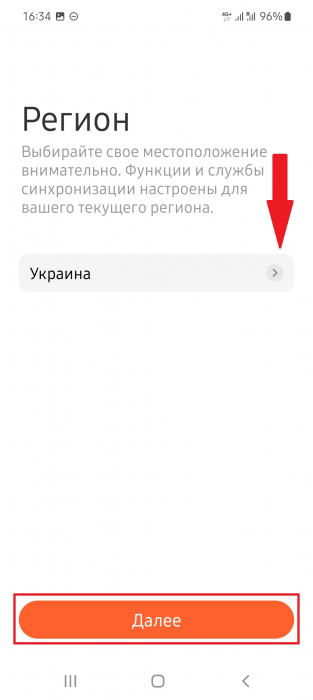
Создание учетной записи и подключение браслета
Сразу после выбора региона открывается главная страница приложения. Все разделы Mi Fitness работают и без входа в аккаунт. Но войти в учетную запись все равно необходимо, иначе не удастся подключить трекер:
1. В правом нижнем углу экрана нажимаем «Профиль» и тапаем по верхней строке «Вход не выполнен».
2. Открывается страница входа в Mi-аккаунт. Вводим эл. почту/номер телефона и пароль. Выставляем галочку напротив согласия с условиями использования и политикой конфиденциальности. Кликаем по большой оранжевой кнопке «Войти».
3. В профиле можно ввести или изменить личные данные: пол, дату рождения, рост и максимально допустимый пульс. Указывайте только достоверную информацию, поскольку это повлияет на подсчет физических показателей и личные рекомендации.
После создания профиля можно приступать к подключению браслета. Для этого:
1. На нижней панели выберите раздел «Устройство» и нажмите «Добавить устройство».
2. Предоставьте доступ к определению местоположения, нажав по оранжевой кнопке «Согласиться».
3. Начнется поиск устройств, доступных к подключению. Когда в списке высветится Xiaomi Band Smart 7, нажмите по нему и дождитесь установления соединения. На браслете подтвердите подключение, кликнув по синему плюсику. На этом процесс сопряжения завершен.
Основные настройки
Настройки в Mi Fitness почти такие же, как в Zepp Life. Отличия минимальные и заключаются только в дизайне. Итак, пользователю доступны следующие параметры:
- Изменение циферблата.
- Включение уведомлений от приложений + оповещения о входящих вызовах.
- Активирование непрерывного мониторинга пульса и SpO2.
- Включение продвинутого мониторинга сна и круглосуточное измерение уровня стресса.
- Напоминания о разминке.
- Получение уведомлений о достижении цели (кол-во сделанных шагов и сожженных калорий).
- Установка будильника и добавления события (мероприятия).
- Добавление погоды для конкретного региона.
- Добавление мировых часов в разных часовых поясах.
- Изменение и сортировка виджетов.
- Включение функции «Поднятие руки для активации экрана».
- Настройка вибрации.
- Включение ночного режима.
- Активирование поиска устройства и режима обнаружения.
- Введение кода для блокировки браслета.
- Запрет на подключение трекера к другим приложениям.
- Обновление ПО.
Как видим, настроек довольно много. Они практически идентичны параметрам в Zepp Life, поэтому нет смысла отдельно описывать каждый раздел. Пройдясь по вышеуказанным вкладкам, вы можете по желанию активировать или деактивировать конкретную функцию.
Надеемся, что наша статья помогла вам подключить и настроить Xiaomi Band 7. Пишите в комментариях, какое приложение нравится больше – Zepp Life или Mi Fitness.
Новый браслет Xiaomi Mi Band 7 готов радовать своих счастливых владельцев. Но его необходимо сначала подключить к телефону. Сегодня мы и расскажем, как это сделать.
Для синхронизации фитнес-браслета Сяоми Ми Бэнд 7 и смартфона вам понадобится фирменное приложение Zepp Life, которое доступно в «Play Маркете» и AppStore.
Скачиваете, устанавливаете и проходите процесс регистрации/авторизации. Вас встречает главное меню приложения.
Далее необходимо запустить сам браслет. Для этого достаточно подключить его к зарядке. На фитнес-трекере загорится дисплей с QR-кодом.
В приложении переходите во вкладку «Профиль» и кликаете на пункт «Добавить устройство».
Выбираете тип устройства, а именно браслет.
Предоставляете запрашиваемые разрешения. В следующем меню выбираете пункт «Браслет имеет QR-код».
Наводите открывшуюся камеру на код браслета. Ожидаете появление синей галочки на экране фитнес-трекера и нажимаете на нее. Далее пару секунд на подключение.
Пролистываете до конца ознакомительные слайды и нажимаете кнопку «Начать».
При наличии новых версий ПО начнется автоматическое обновление. После чего ваш браслет Xiaomi Mi Smart Band 7 будет подключен и готов к дальнейшей настройке и работе.
Ваш Xistore!
Не забудьте подписаться на нас в Instagram, «ВКонтакте», Telegram, Viber, «Яндекс.Дзен» и на Youtube.
Купить фитнес-браслет Сяоми в каталоге Xistore
Автор: Андрей Калиновский
В алгоритме первого включения фитнес-браслета Xiaomi Mi Band 7 по сравнению с его предшественниками появились различия, о которых я расскажу ниже.
Представим ситуацию, вы купили браслет, он в упаковке, вы принесли его домой и извлекли из неё.
Вы видите, что Smart Band 7 отключен, он не реагирует на прикосновения к экрану, не работают сенсоры и его не видит телефон, когда вы пытаетесь добавить его через приложение Zepp Life.
Что же делать, как в первый раз включить Smart Band 7?
Содержание:
- Первый запуск нового Mi Band 7
- Первое включение подержанного Mi Band 7
Первый запуск нового Mi Band 7
В заводской упаковке Mi Band 7 находится в отключенном состоянии – это нововведение, до этого все браслеты компании Xiaomi всегда были включены, их было невозможно отключить.
И раньше если вы извлекали гаджет из коробки и он не работал – значит у него села батарея и его нужно зарядить.
В случае со Smart Band 7 ситуация иная – он выключен, и это правильно, зачем зря расходовать ресурс батареи пока гаджет находится в упаковке и лежит на складе.
Для того, чтобы в первый раз включить браслет его необходимо комплектным кабелем подключить к зарядному устройству, обычно для этого используется зарядка смартфона.
После подключения внешнего питания экран Mi Band 7 оживает, на нём через несколько секунд появляется QR-код – это второе новшество нового поколения гаджета.
Теперь необходимо включить приложение Zepp Life на телефоне, войти в раздел «Профиль» и нажать на оранжевую кнопку «Добавить устройство».
Появится экран с выбором типа подключаемого гаджета, выберите «Браслет».
Далее следует выбрать вариант «Браслет имеет QR-код», активируется камера, которую нужно направить на экран Smart Band 7.
В результате, если на телефоне включен беспроводной интерфейс Bluetooth произойдёт сопряжение устройств и пара начнёт работать в штатном режиме.
Вернуться к содержанию
Как в первый раз следует включать подержанный Smart Band 7
Если вы купили подержаный браслет Mi Band 7, либо получили его от члена семьи в подарок, алгоритм первого включения слегка изменится.
Конечно, он уже будет включен, ведь его ранее использовали, поэтому в первую очередь необходимо сбросить его до заводских настроек.
Это следует делать по нескольким соображениям: в его памяти останутся данные о физических параметрах предыдущего владельца, для того, чтобы не нарушать личного пространства, а также получать достоверные данные по наблюдением за вашим здоровьем, их нужно удалить. Также сброс следует делать, чтобы обнулить все настройки браслета, которые связаны с будильниками, методом мониторинга здоровья, яркостью экрана, сторонними циферблатами и прочими функциями.
Для того, чтобы сбросить настройки Mi Band 7 следует на самом фитнес-браслете найти пункт «Настройки» – «Система» – «Сброс устройства» и подтвердить выбор.
Дождитесь перезагрузки гаджета, на экране которого появится QR-код для синхронизации со смартфоном, теперь алгоритм первого включения не будет отличаться от того, что я описал выше.
Вернуться к содержанию
Об авторе: MiMaster
Привет, меня зовут Тимур. Я с детства увлекался компьютерами и IT-Индустрией, мне это нравится, это моя страсть. Последние несколько лет глубоко увлёкся компанией Xiaomi: идеологией, техникой и уникальным подходом к взрывному росту бизнеса. Владею многими гаджетами Xiaomi и делюсь опытом их использования, но главное — решением проблем и казусов, возникающих при неожиданных обстоятельствах, на страницах сайта mi-check.ru